El control remoto 4K de Apple TV te permite acceder a todas las aplicaciones y funciones, como invocar al asistente de voz Siri para abrir aplicaciones y controlar la reproducción de contenido en aplicaciones de transmisión. La función más básica del control remoto Siri es controlar el volumen multimedia en tu Apple TV 4K.
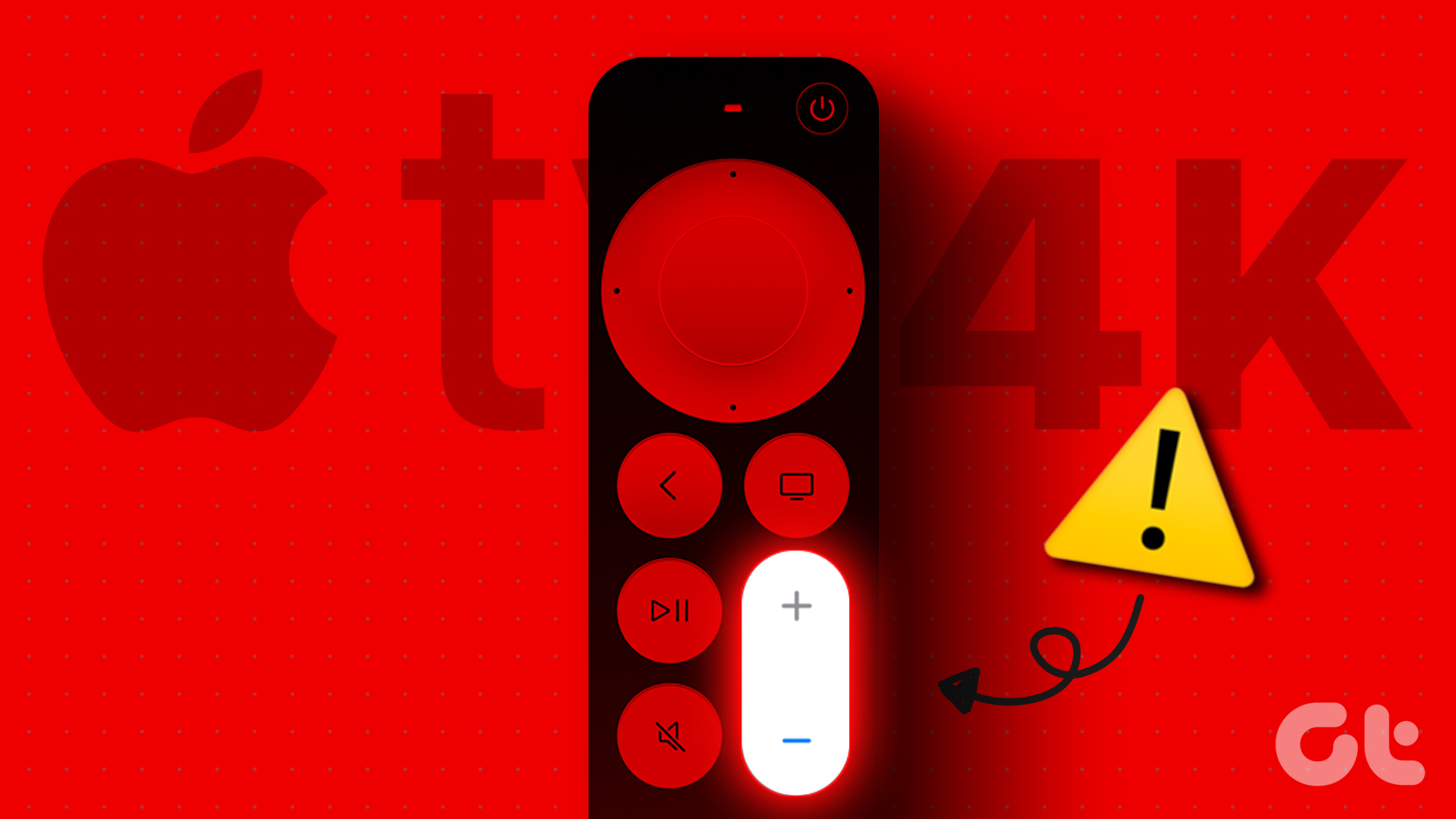
Nuevamente, eso solo es posible si ha habilitado el enlace HDMI-CEC entre el Siri Remote y su televisor. Algunos usuarios se quejan de que no pueden ajustar el volumen mientras miran contenido. Esta publicación compartirá algunas soluciones funcionales para corregir el control de volumen que no funciona en el control remoto Apple TV 4K.
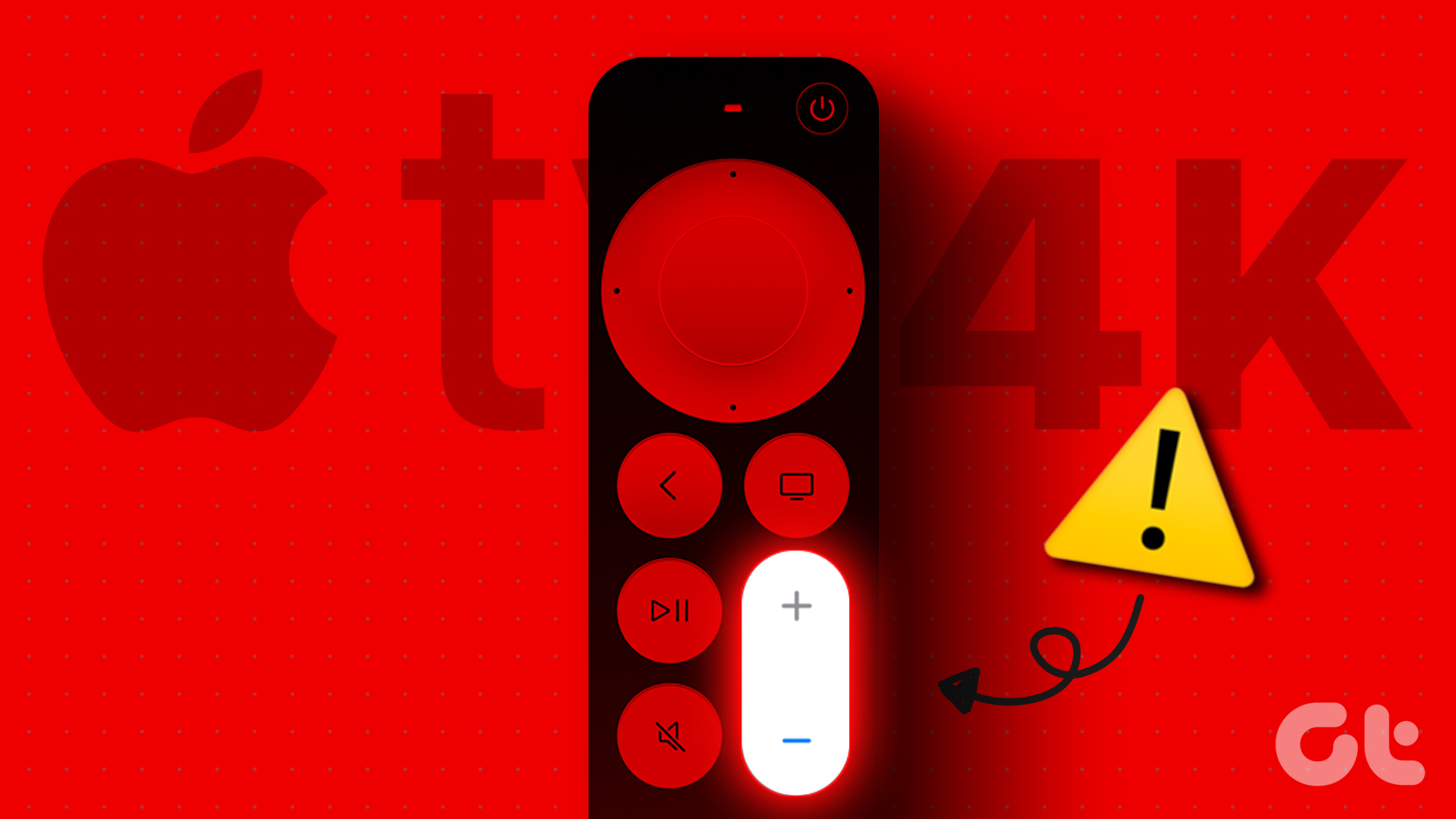
1. Verifique los niveles de batería del control remoto
Siempre que una funcionalidad de su control remoto Apple TV 4K comience a funcionar mal, debe comenzar por verificar el nivel actual de la batería de su control remoto. Si el control remoto tiene poca batería, deberá cargarlo para reanudar el uso sin problemas.
Paso 1: Vaya a Configuración en la página de inicio de su Apple TV.
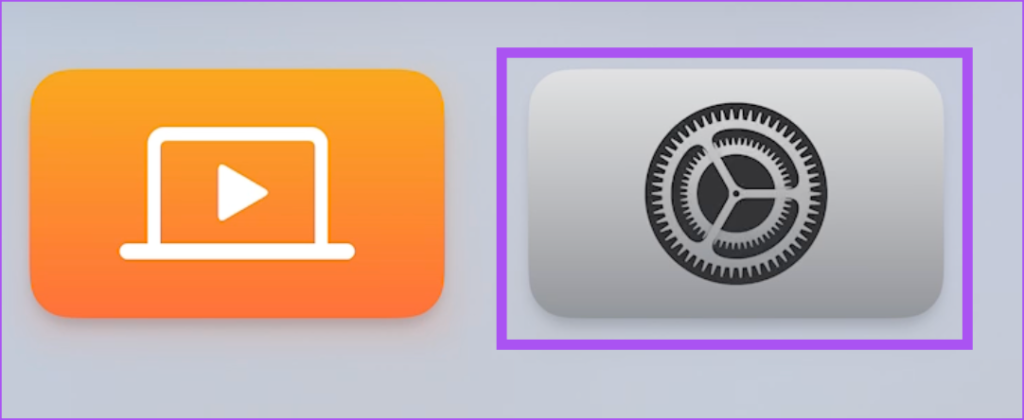
Paso 2: Seleccione Controles remotos y dispositivos.
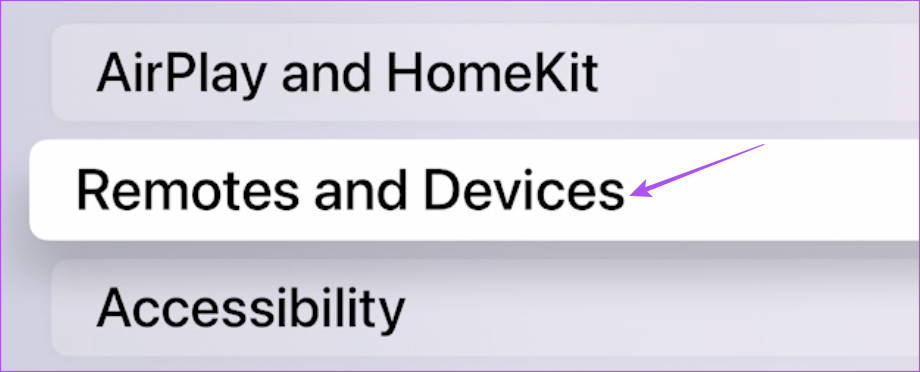
Paso 3: Seleccione Remoto.
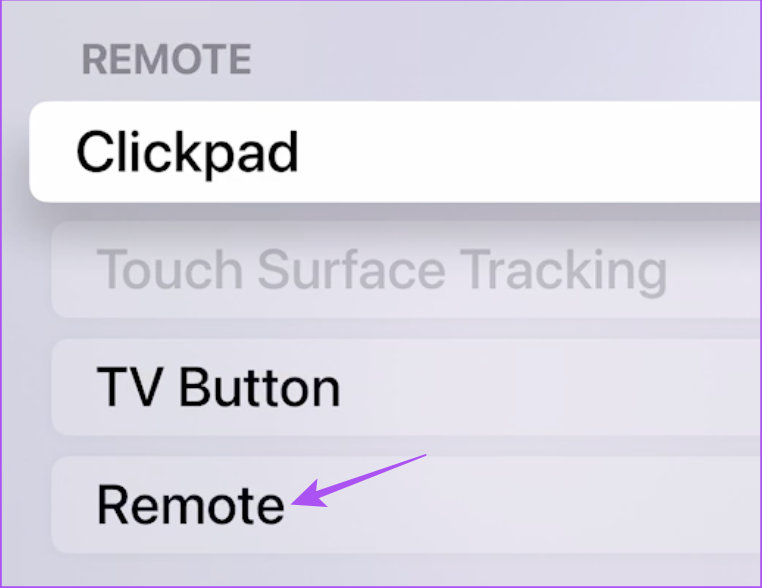
Paso 4: Compruebe el nivel de batería de su control remoto.
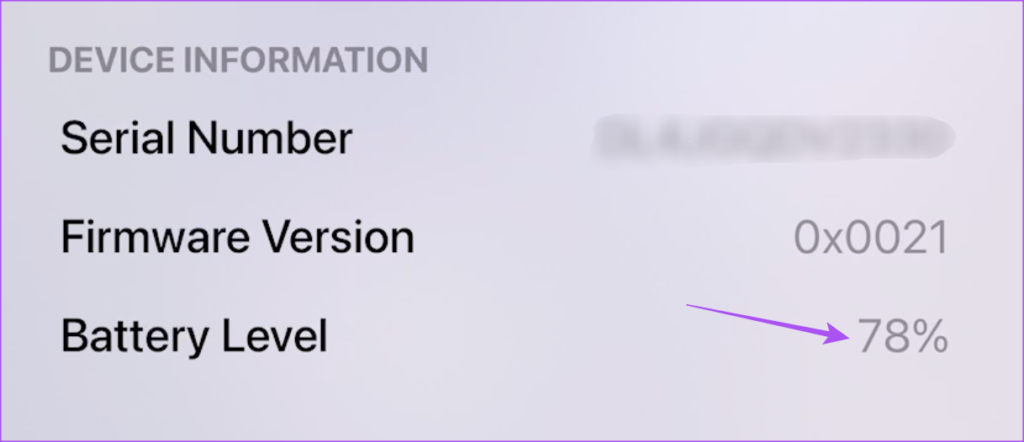
Si está por debajo del 20 %, le sugerimos que lo cargue con un cable tipo C para el último Siri Remote. En el caso de los controles remotos de Apple más antiguos, deberá reemplazar la batería de botón de litio CR2032 de 3 V.
2. Acerca el control remoto al Apple TV
A continuación, puedes verificar la distancia entre tu control remoto y el Apple TV 4K. Si tiene el último control remoto Siri, utiliza Bluetooth 5.0 para conectarse con su Apple TV 4K y tiene un alcance de 40 metros. Si tiene un control remoto de una generación anterior, utiliza Bluetooth 4.0, que admite un rango de conexión de 10 metros. Así que asegúrese de acercar el control remoto a su Apple TV 4K. Si aún enfrenta el problema, lea las siguientes soluciones.
3. Reinicie el control remoto
Al igual que sus otros dispositivos, puede reiniciar su control remoto Apple TV 4K. Esto ayudará a restaurar el buen funcionamiento de los botones de control de volumen conectándolo nuevamente con su Apple TV 4K.
Paso 1: En su control remoto, mantenga presionado el botón TV y Volumen. Botón hacia abajo durante 5 segundos.
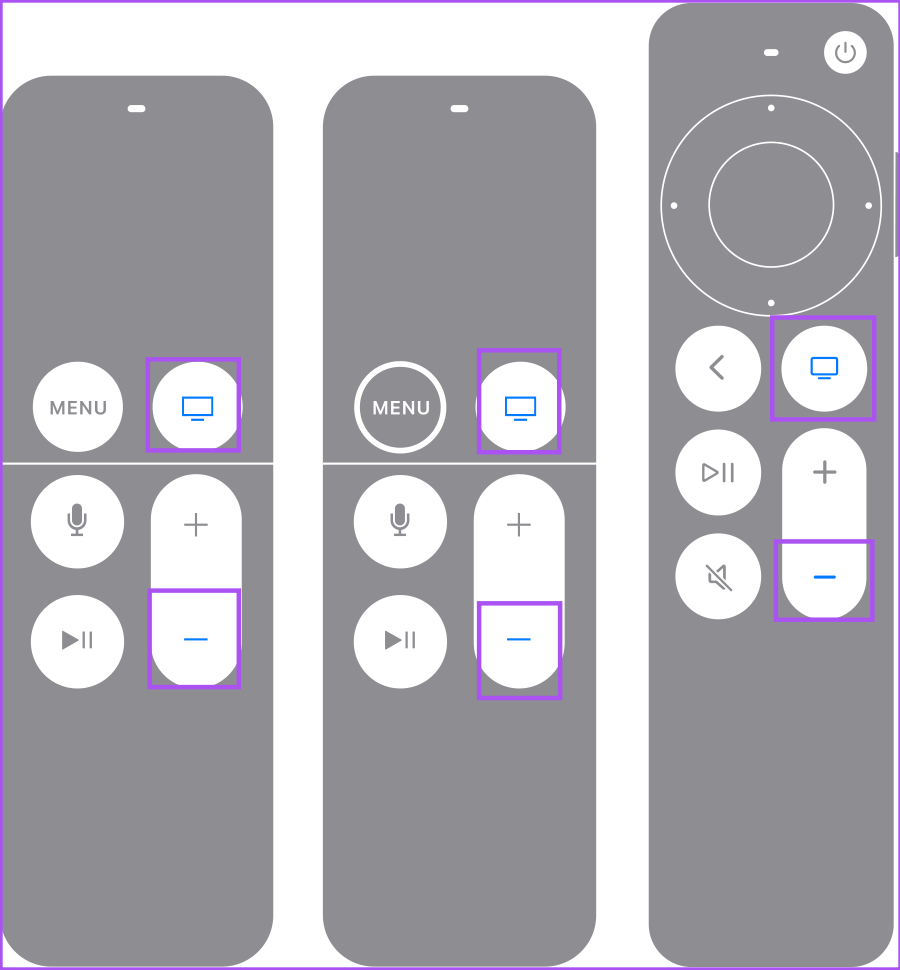
Paso 2: Cuando la luz del Apple TV empiece a parpadear, suelta los botones y comprueba la ventana emergente”Conexión perdida”en la pantalla de tu televisor.
Paso 3: Espere de 5 a 10 segundos hasta que aparezca la notificación’Remoto conectado’en la pantalla de su televisor.
Intente usar los botones de control de volumen ahora.
4. Desconectar dispositivos Bluetooth
Si reiniciar el control remoto no ayudó, debe intentar desconectar todos los dispositivos Bluetooth con su Apple TV 4K. Si conectó un dispositivo Bluetooth con su Apple TV 4K que también cuenta con control de volumen, es posible que el dispositivo esté impidiendo que su control remoto haga lo mismo.
5. Verifique la compatibilidad con HDMI-CEC en su televisor
HDMI-CEC o Consumer Electronics Control se introdujo para televisores inteligentes que admiten conectividad de múltiples dispositivos. Esta característica le permitirá controlar todos los dispositivos conectados con un solo control remoto. No tiene que mantener varios controles remotos para cada dispositivo conectado a su televisor, como un altavoz, Apple TV 4K y un reproductor de Blu-ray. Entonces, en el caso de que el control de volumen no funcione en el control remoto Apple TV 4K, debe verificar si esta función de HDMI-CEC está habilitada en su televisor.
Estamos usando el Apple TV 4K conectado a un Android TV. Pero estos pasos también se aplican a televisores que no son Android.
Paso 1: Presiona el botón Menú en el control remoto nativo de tu TV.
Paso 2: Seleccione Más.
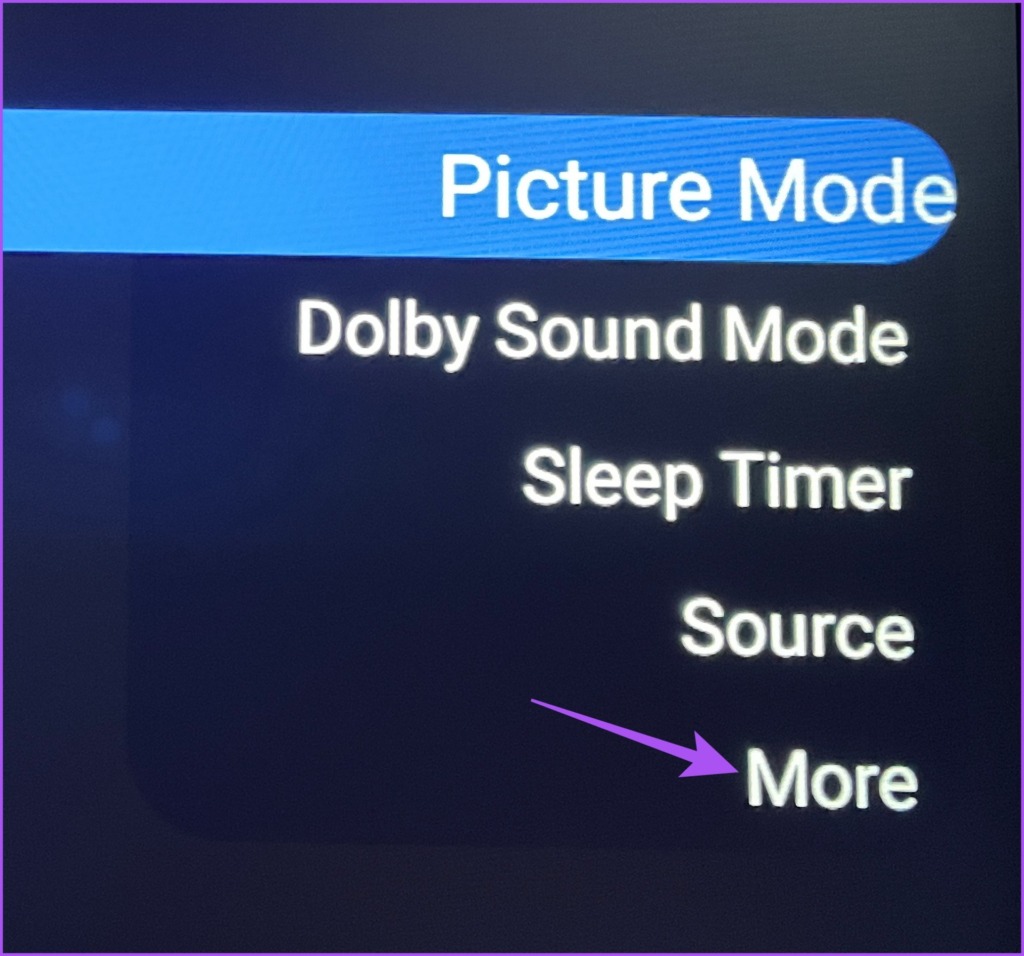
Paso 3: Seleccione Configuración en Configuración de TV.

Paso 4: Seleccione Entradas en el menú Configuración.
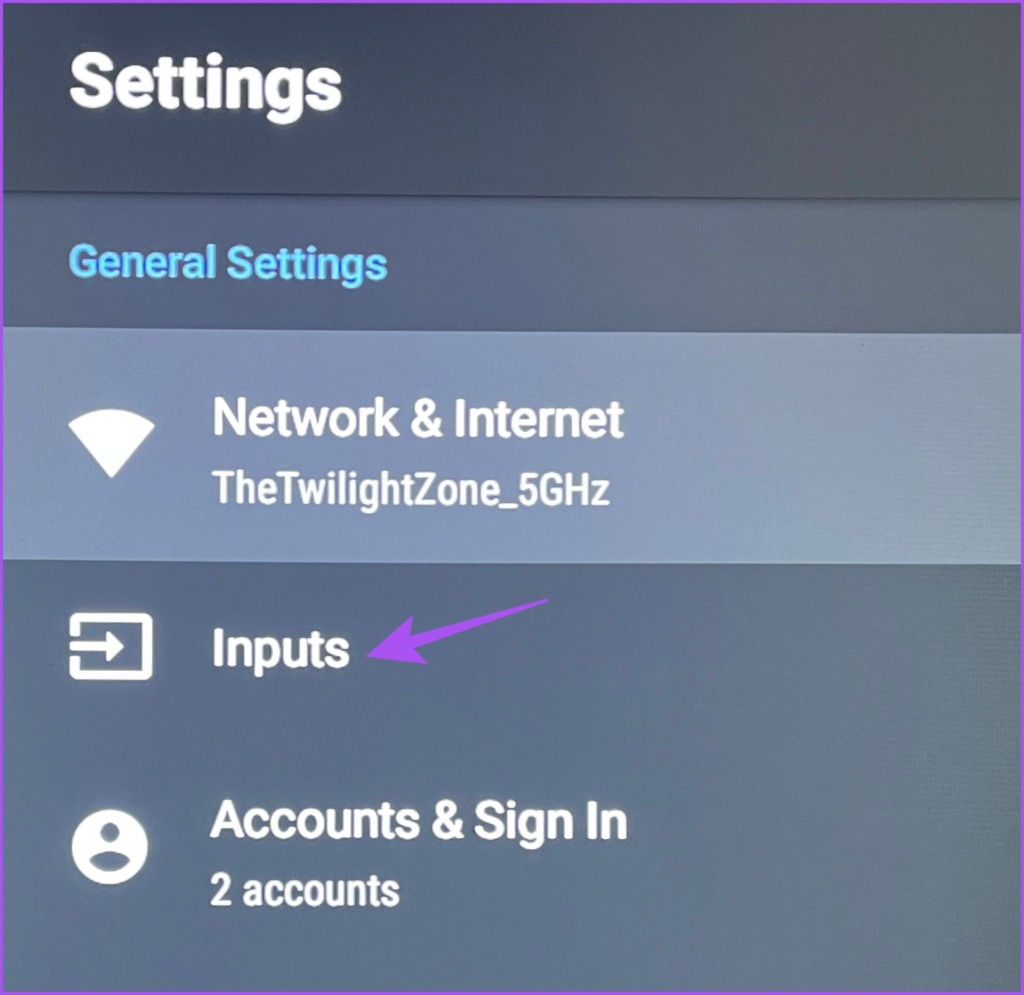
Paso 5: Seleccione la función de HDMI-CEC o HDMI Control para habilitarlo.
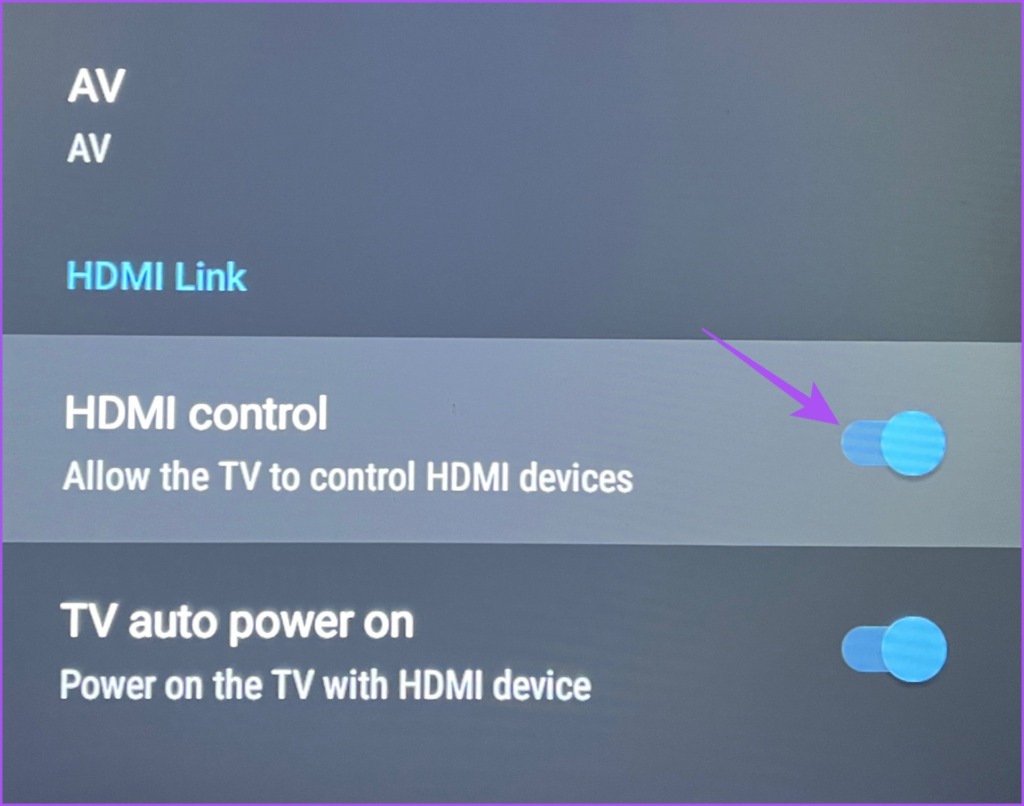
Paso 6: Vuelva a cambiar su Apple TV 4K como fuente de TV y verifique si el problema está resuelto.
También puedes comprobar si HDMI-CEC está habilitado en tu Apple TV 4K.
Paso 1: Abre Configuración en la pantalla de inicio de tu Apple TV 4K.
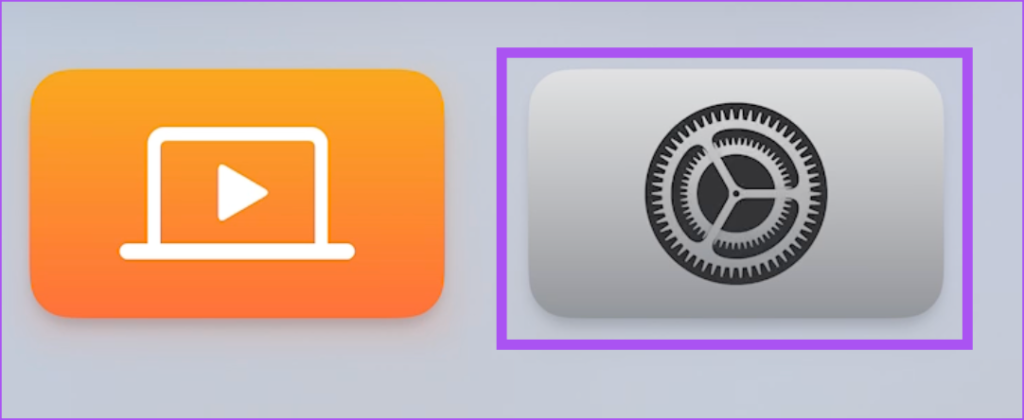
Paso 2: Seleccione Controles remotos y dispositivos.
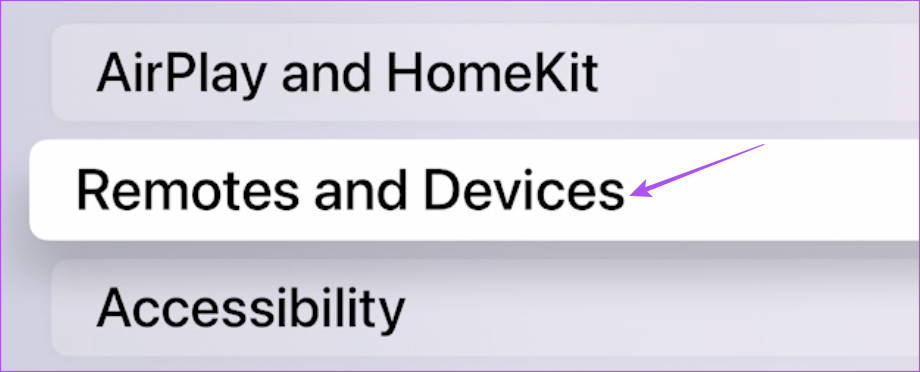
Paso 3: Desplácese hacia abajo y seleccione Controlar televisores y receptores para habilitar la función.
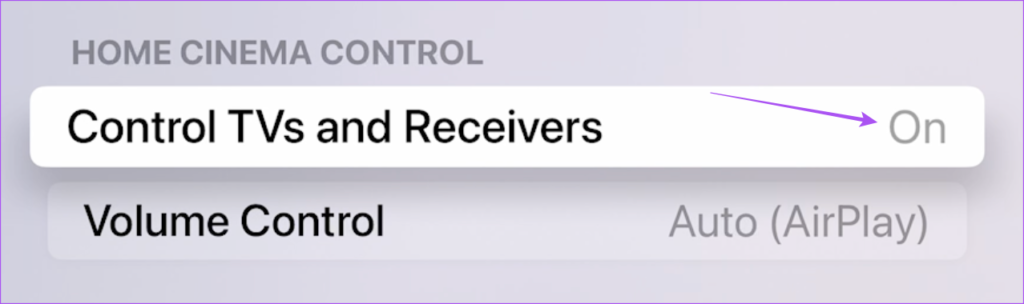
6. Actualizar tvOS
También puedes intentar actualizar la versión de tvOS en tu Apple TV 4K. Algunos errores o fallas en la versión actual pueden ser responsables de este problema.
Paso 1: En la pantalla de inicio de su Apple TV 4K, seleccione Configuración.
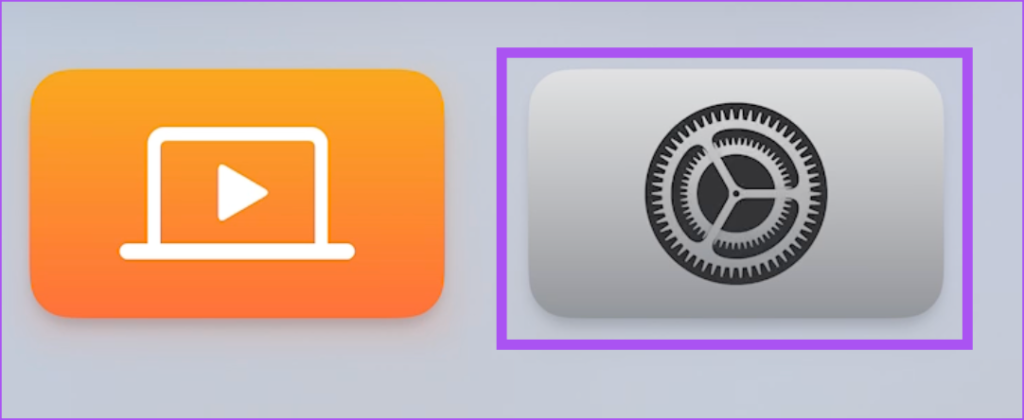
Paso 2: Desplácese hacia abajo y seleccione Sistema.
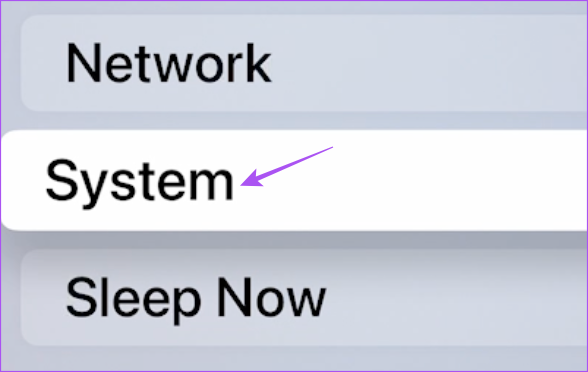
Paso 3: Seleccione actualizaciones de software.
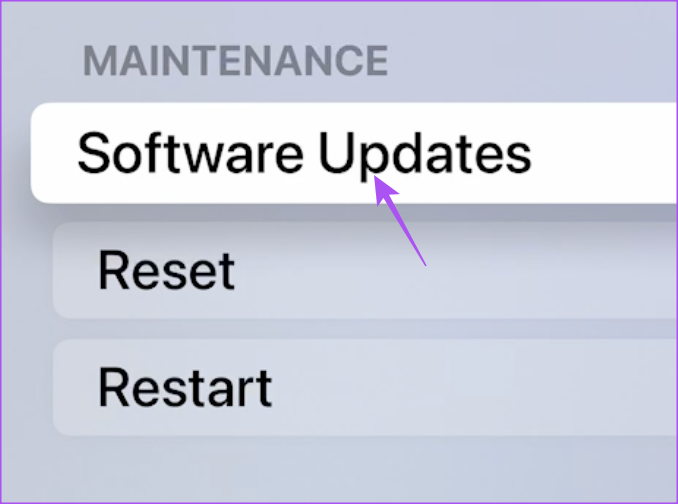
Paso 4: Seleccione Actualizar software.
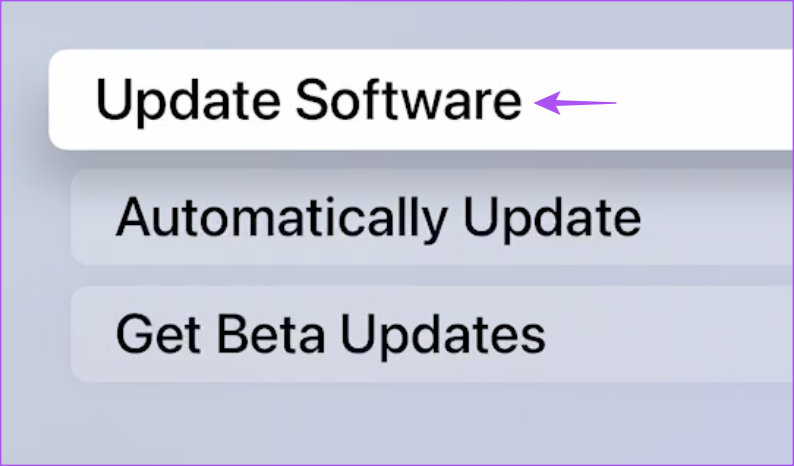
Paso 5: Si hay una actualización disponible, descárgala e instálela.
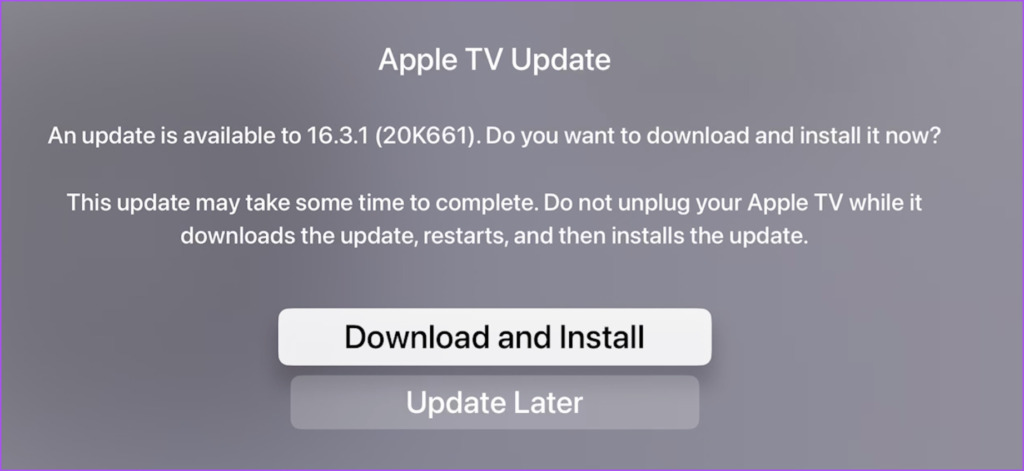
Después de la entrada la parada está completa, verifique si el problema está resuelto.
7. Use el iPhone como control remoto si nada funciona
Si ninguna de las soluciones funciona, puede usar su iPhone como control remoto para su Apple TV 4K. La función de control de volumen solo funciona con televisores inteligentes compatibles con AirPlay 2. Así es como se hace:
Paso 1: desliza el dedo hacia abajo desde la esquina derecha de la pantalla de inicio de tu iPhone para abrir el Centro de control.
Paso 2: Toca el ícono del control remoto de Apple TV.
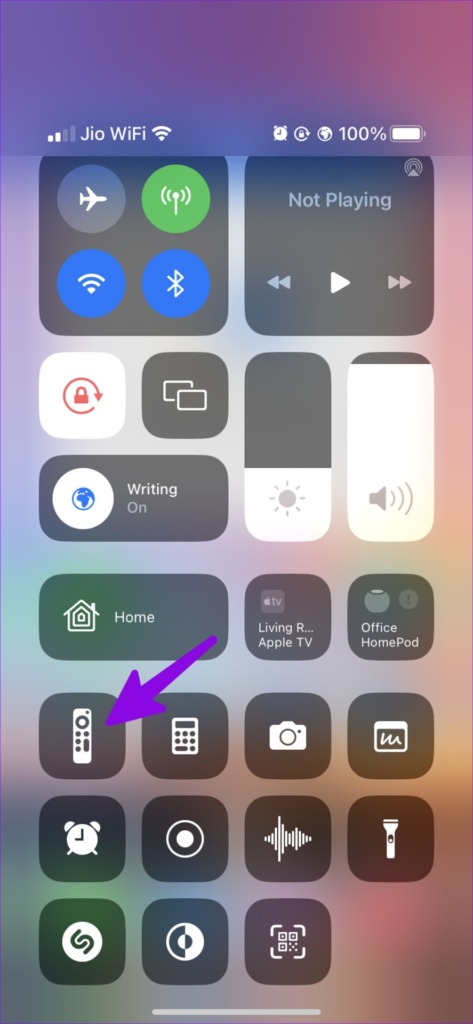
Ahora puedes usar los botones de Volumen de tu iPhone para controlar el volumen de tu Apple TV 4K.
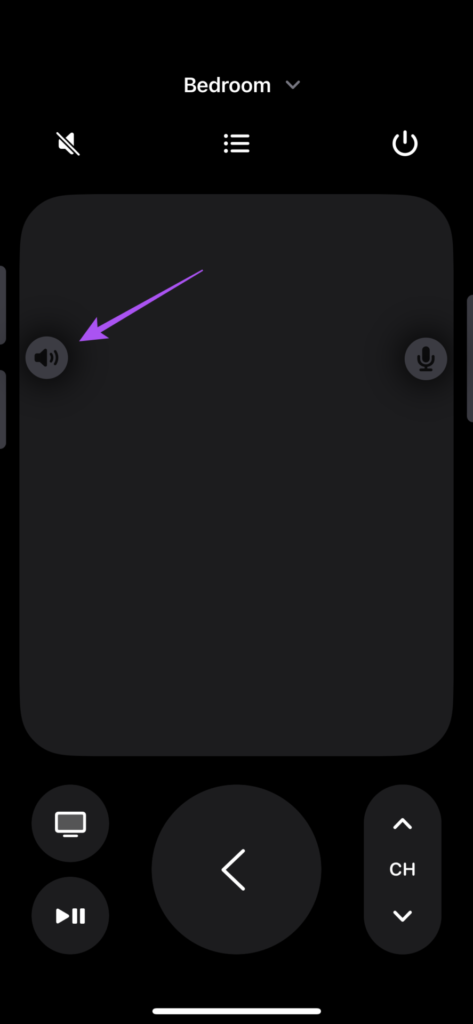
Subir o bajar
Estas soluciones deberían ayudar a controlar el volumen en su Apple TV 4K. También puedes leer nuestra publicación sobre la mejor configuración para tu Apple TV 4K.
